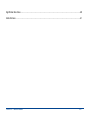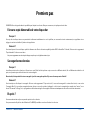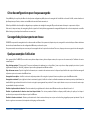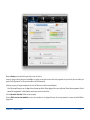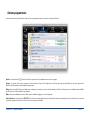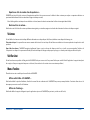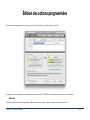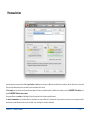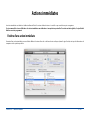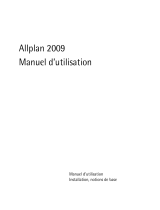Tri-Edre Tri-BACKUP Le manuel du propriétaire
- Taper
- Le manuel du propriétaire

Tri-BACKUP 7
Manuel d’utilisation!
Tri-BACKUP 7 - Manuel d’utilisation / 1 61

Droits d’auteur
Ce logiciel est Copyright ©1997-2015 TED et ©TRI-EDRE.
Ce manuel et le logiciel qu’il décrit sont protégés par le droit d’auteur. L’utilisation de tout ou partie de ce manuel ne peut se faire qu’avec l’accord écrit de TRI-EDRE.
Marques
Tri-BACKUP est une marque commerciale de TRI-EDRE.
Toutes les autres marques citées appartiennent à leurs propriétaires respectifs.
Droit d’utilisation
Une licence d’utilisation de ce logiciel vous est accordée. Vous pouvez utiliser ce logiciel sur n’importe quelle machine. CEPENDANT, CE LOGICIEL NE PEUT ÊTRE UTILISÉ QUE
SUR LE NOMBRE DE MACHINES AUTORISÉ PAR LA LICENCE. Vous devez acquérir autant de licences que de machines.
Vous avez le droit de faire des copies de sauvegarde de ce logiciel, pour vos besoins propres. La législation interdit toute copie de ce logiciel à l’intention d’un tiers, même à titre
gratuit.
Vous pouvez transférer le programme à titre permanent à un tiers. Dans ce cas, vous devez lui transférer l’intégralité du logiciel (y compris les originaux de la disquette et du
manuel), et vous devez détruire toute copie du programme restant en votre possession.
Limitation de garantie et de responsabilité
TRI-EDRE garantit que le support sur lequel a été enregistré ce logiciel ne comporte pas de défaut matériel. Tout support (CD ou disquette) défectueux sera remplacé. Il doit
cependant nous être retourné dans les 90 jours suivant la date de l’achat.
TRI-EDRE ne peut fournir de garantie, explicite ou implicite, concernant ce manuel ou le logiciel qu’il décrit, ni pour ses qualités et ses performances, ni pour son adéquation à
un usage particulier. En aucun cas TRI-EDRE ne pourra être tenu pour responsable de tous dommages, directs, indirects ou autres résultant de l’utilisation de ce logiciel, même
s’il a été avisé de tels dommages.
©TRI-EDRE. Tous droits réservés.
TRI-EDRE
22 Place de l’Église - 83510 LORGUES (FRANCE)
Sites web : www.tri-edre.fr • www.tri-edre.com
Adresse e-mail : contact@tri-edre.fr • [email protected]"
Tri-BACKUP 7 - Manuel d’utilisation / 2 61

Table des matières
Tri-BACKUP 7 - Manuel d’utilisation / 3 61

Introduction 9 ........................................................................................................................................................................................................................
Bienvenue ! 9 ..........................................................................................................................................................................................................................................................
Merci de vous enregistrer 9 ...............................................................................................................................................................................................................................
Licence d’utilisation 9 ..........................................................................................................................................................................................................................................
Dernière version du logiciel 9 ...........................................................................................................................................................................................................................
Installation du logiciel 10 ...................................................................................................................................................................................................................................
Désinstallation du logiciel 10 ............................................................................................................................................................................................................................
Lancement et enregistrement du logiciel 10 ..............................................................................................................................................................................................
Version de démonstration 10 ...........................................................................................................................................................................................................................
Support Technique 10 .........................................................................................................................................................................................................................................
Contacts 11 ..............................................................................................................................................................................................................................................................
Premiers pas 12 ......................................................................................................................................................................................................................
Faire une copie démarrable de votre disque dur 12 ................................................................................................................................................................................
Pourquoi ? 12
Comment ? 12
Sauvegardez vos données 12 ...........................................................................................................................................................................................................................
Pourquoi ? 12
Comment ? 12
Et après ? 12 ............................................................................................................................................................................................................................................................
Principes de base 13 ............................................................................................................................................................................................................
Sauvegardes 13 ......................................................................................................................................................................................................................................................
Les actions 13 .........................................................................................................................................................................................................................................................
Le fonctionnement et l’organisation de Tri-BACKUP 13 ..........................................................................................................................................................................
La documentation de Tri-BACKUP 7 14 .........................................................................................................................................................................................................
Stratégie pour vos Sauvegardes 15 ................................................................................................................................................................................
Pourquoi sauvegarder ? 15 ................................................................................................................................................................................................................................
Que sauvegarder ? 15 ..........................................................................................................................................................................................................................................
Où conserver les sauvegardes ? 16 .................................................................................................................................................................................................................
La copie de votre disque dur 16 ......................................................................................................................................................................................................................
Quel type de Sauvegarde utiliser ? 16 ...........................................................................................................................................................................................................
Tri-BACKUP 7 - Manuel d’utilisation / 4 61

Créez des congurations pour chaque sauvegarde 17 ..........................................................................................................................................................................
Sauvegarde de plusieurs postes en réseau 17 ...........................................................................................................................................................................................
Quelques exemples d’utilisation 17 ...............................................................................................................................................................................................................
Quelle action choisir ? 19 ...................................................................................................................................................................................................
Comment choisir un type d’action ? 19
Copies et sauvegardes 19 ..................................................................................................................................................................................................................................
Vous désirez faire une copie de votre disque de démarrage 19
Vous désirez faire une sauvegarde régulière du contenu d’un dossier 19
Vous désirez faire une sauvegarde régulière de plusieurs dossiers distincts 20
Vous désirez faire une sauvegarde qui conserve les versions précédentes de chaque document 20
Vous désirez faire une nouvelle sauvegarde distincte à chaque exécution 20
Vous désirez faire une sauvegarde vers un serveur FTP 20
Vous désirez faire une copie locale d’un serveur FTP 21
Vous désirez comparer le contenu de deux dossiers 21
Vous désirez synchroniser deux disques physiquement distants 21
Synchronisation 21 ...............................................................................................................................................................................................................................................
Vous désirez faire une synchronisation du contenu de deux dossiers 21
Vous désirez synchroniser deux disques physiquement distants 22
Autres actions 22 ...................................................................................................................................................................................................................................................
Vous désirez comparer deux états du même disque 22
Vous désirez vider régulièrement le contenu d’un dossier 22
Vous désirez compresser (et crypter) le contenu d’un dossier 22
Vous désirez décompresser (et décrypter) le contenu d’un dossier 22
Vous désirez modifier la visibilité ou modifier le possesseur du contenu d’un dossier 23
L’application principale Tri-BACKUP 7 24 .....................................................................................................................................................................
La fenêtre principale 24 ......................................................................................................................................................................................................................................
Bienvenue 25 ..........................................................................................................................................................................................................................................................
Créer une action 26 ..............................................................................................................................................................................................................................................
Actions programmées 28 ...................................................................................................................................................................................................................................
Exécution des actions 29
Ouvrir une action immédiate avec les mêmes réglages qu'une action programmée 29
Tri-BACKUP 7 - Manuel d’utilisation / 5 61

Autres opérations 29
Exécution des actions par un raccourci-clavier 29
Actions Immédiates 30 .......................................................................................................................................................................................................................................
Restauration 31 ......................................................................................................................................................................................................................................................
Restaurer avec une sauvegarde récente 31
Restaurer un dossier 32
Restaurer disque démarrable 32
Restaurer sauvegarde évolutive 32
Restaurer sauvegarde Time Machine 32
Dernières actions 32 ............................................................................................................................................................................................................................................
Outils 32 ....................................................................................................................................................................................................................................................................
Éditer les filtres communs 32
Nettoyer Données Évolutives 33
Changement de disque global 33
Afficher historique et messages 33
Afficher les rapports journaliers 33
Autres Outils 33 .....................................................................................................................................................................................................................................................
Accéder au dossier des réglages de Tri-BACKUP… 33
Copier les réglages de Tri-BACKUP sur les volumes montés… 33
Exporter une liste du contenu d'un disque/dossier… 34
Ouvrir une liste de contenu… 34
Volumes 34 ..............................................................................................................................................................................................................................................................
Vérier état 34 ........................................................................................................................................................................................................................................................
Menu Fenêtre 34 ...................................................................................................................................................................................................................................................
Afficher activité Mac et Tri-BACKUP… 34
Afficher les CrashLogs… 34
Édition des actions programmées 35 ............................................................................................................................................................................
Panneaux 35
Résumé d'exécutions 36
Résumé des réglages 36
Enregistrement des modifications 36
Panneau Action 37 ................................................................................................................................................................................................................................................
Disques (Copie démarrable) 38
Tri-BACKUP 7 - Manuel d’utilisation / 6 61

Dossiers ou disques (autres actions) 38
Serveur FTP 38
Mode de détection des volumes 39
Montage automatique des volumes 39
Panneau Déclenchement 41 .............................................................................................................................................................................................................................
Protection contre les déclenchements involontaires 42
Alerte en cas de non exécution pendant plusieurs jours 42
Panneau Options 43 .............................................................................................................................................................................................................................................
Autres options 44
Panneau Filtres 46 .................................................................................................................................................................................................................................................
Filtres communs 47 ..............................................................................................................................................................................................................................................
Éditeur de ltre 48 ................................................................................................................................................................................................................................................
Panneau Avant / Après 49 ..................................................................................................................................................................................................................................
Actions immédiates 51 .......................................................................................................................................................................................................
Fenêtre d’une action immédiate 51 ...............................................................................................................................................................................................................
Type d’action 52
Zones de choix des dossiers 52
Les options d’affichage 52
La liste des contenus 52
Informations sur la sélection 52
Réglages et boutons d’exécution 53
Réglages 53 .............................................................................................................................................................................................................................................................
Analyser 53 ..............................................................................................................................................................................................................................................................
Exécution d’une action 54 .................................................................................................................................................................................................................................
Tri-BACKUP 7 Scheduler 55 ...............................................................................................................................................................................................
Désactivation de l’exécution automatique des actions 56 ....................................................................................................................................................................
Changement du contexte d’exécution 56 ....................................................................................................................................................................................................
Exécution des actions par un raccourci-clavier 56 ....................................................................................................................................................................................
Préférences du Scheduler 57 ............................................................................................................................................................................................................................
Tri-BACKUP 7 Execute 59 ....................................................................................................................................................................................................
Fenêtre de progression 59 .................................................................................................................................................................................................................................
Tri-BACKUP 7 - Manuel d’utilisation / 7 61

Signication des icônes 60 ................................................................................................................................................................................................
Codes d'erreurs 61................................................................................................................................................................................................................
Tri-BACKUP 7 - Manuel d’utilisation / 8 61

Introduction
Bienvenue !
Merci de nous avoir accordé votre conance et d’avoir acquis notre logiciel de sauvegarde Tri-BACKUP 7 ! Nous sommes persuadés que vous trouverez en Tri-BACKUP 7 l’outil
indispensable pour protéger vos données.
Vous pouvez commencer par lire le chapitre suivant, "Premiers pas", si vous débutez avec Tri-BACKUP.
Merci de vous enregistrer
Merci de vous enregistrer. Vous pourrez bénécier du support technique gratuit et être informé des mises à jour et des évolutions de ce produit, et de toutes les nouveautés de
notre production.
Si vous avez acheté le produit en téléchargement sur la boutique en ligne de TRI-EDRE, vous êtes automatiquement enregistré.
Sinon, enregistrez votre logiciel sur la page d’enregistrement de notre site web http://www.tri-edre.fr.
Licence d’utilisation
Vous pouvez acquérir une licence pour utiliser pleinement Tri-BACKUP (voir sur notre site web). Il existe des licences pour la version "Standard" et pour la version "Pro". Une
licence "monoposte" permet l’installation et l’utilisation simultanée sur deux postes. Il existe des licences multipostes pour une utilisation sur un plus grand nombre de
machines.
Si vous n’avez pas de numéro de série, vous pouvez utiliser Tri-BACKUP 7 en mode démonstration.
Dernière version du logiciel
Vériez sur le site http://www.tri-edre.fr que vous disposez de la dernière version de ce logiciel. Si ce n’est pas le cas, vous pouvez télécharger la version la plus récente avec
laquelle vous pourrez utiliser votre numéro de série.
Nota : les numéros de série sont compatibles avec toutes les versions ayant le même numéro principal de version : un numéro de série de la version 7.0 sera utilisable avec les versions
7.1, 7.2, etc. Un numéro de série d’une version précédente (5 ou 6, par exemple) ne peut pas être utilisable avec Tri-BACKUP 7.
Nota : Tri-BACKUP peut vérier la dernière version existante, et la télécharger.
Tri-BACKUP 7 - Manuel d’utilisation / 9 61

Installation du logiciel
Sur le CD-ROM qui vous a été fourni avec ce logiciel, ou dans l’image disque que vous avez téléchargée, se trouve l’installeur " Tri-BACKUP 7 Installer ". Double-cliquez sur cet
installeur puis cliquez sur le bouton Installer.
Désinstallation du logiciel
Utilisez l’installeur " Tri-BACKUP 7 Installer ". Double-cliquez sur cet installeur puis cliquez sur le bouton Désinstaller.
Nota : Vous pouvez aussi désinstaller Tri-BACKUP 7 depuis l’application, par le menu Outils.
Nota 2 : Si vous désirez juste arrêter le fonctionnement de Tri-BACKUP en tâche de fond, ouvrez les Préférences de Tri-BACKUP 7 et décochez "Lancer Tri-BACKUP Scheduler au
démarrage".
Lancement et enregistrement du logiciel
Double-cliquez sur l’icône de l’application pour la lancer. Au premier lancement, l’application vous demandera d’entrer le mot de passe Administrateur (celui qui vous est
demandé pour chaque mise à jour du Système ou d’applications). Ensuite, un dialogue vous propose d’entrer votre numéro de série (qui se trouve sur une étiquette collée sur la
pochette du CD, ou qui vous a été fourni par e-mail ou par courrier).
Ce numéro de série, qui vous est personnel, active toutes les fonctionnalités de votre logiciel.
Conservez votre numéro de série qui pourra vous être redemandé et qui vous sera nécessaire pour accéder au support technique ou pour les mises à jour.
Version de démonstration
À chaque lancement, un numéro de série vous est demandé (si votre version n’est pas enregistrée). Pour utiliser Tri-BACKUP 7 en version de démonstration, attendez que le
bouton Démo soit actif.
La version de démonstration est pleinement utilisable, mais est limitée à 30 jours d’utilisation (et certaines fonctions peuvent être bridées).
Vous pouvez entrer à tout moment le numéro de série par le menu Tri-BACKUP 7.
Support Technique
Avant tout, consultez les différents guides fournis avec Tri-BACKUP 7 (et téléchargeables sur notre site) et notre site web pour rechercher toutes les informations sur ce produit
et son utilisation.
Si vous ne trouvez pas la réponse à vos questions, contactez notre support technique par e-mail de préférence.
Munissez-vous de votre numéro de série, de votre numéro de version, et des caractéristiques de votre Système avant tout appel.
Tri-BACKUP 7 - Manuel d’utilisation / 10 61

Contacts
Les coordonnées ci-dessous vous permettent de nous contacter.
Si vous avez des commentaires sur ce logiciel, des problèmes ou des questions qui ne trouvent pas de réponse dans ce manuel ou sur notre site web – ou si vous êtes intéressé
par des licences sur site de ce logiciel – merci de contacter TRI-EDRE (en précisant la version et le numéro de série de votre copie) :
par e-mail à l’adresse :
contact@tri-edre.fr
support@tri-edre.fr
par courrier :
TRI-EDRE
22 Place de l’Église
83510 Lorgues (France)
site web :
http://www.tri-edre.fr
http://www.tri-edre.com
Tri-BACKUP 7 - Manuel d’utilisation / 11 61

Premiers pas
Tri-BACKUP offre un très grand nombre de possibilités pour s’adapter à vos besoins. Mais pour commencer, voici quelques actions de base.
Faire une copie démarrable de votre disque dur
Pourquoi ?
Une copie de votre disque interne vous permettra de redémarrer immédiatement en cas de problème, en conservant tout votre environnement, vos applications et vos
réglages, et sans devoir réinstaller le Système ou des applications.
Comment ?
Vous devez disposer d’un second disque capable de démarrer votre Mac et au format compatible (partition GUID et format Mac OS étendu). Créez une action programmée
"Copie démarrable" et lancez son exécution.
Vous pouvez programmer une exécution périodique pour que la copie soit régulièrement mise à jour.
Sauvegardez vos données
Pourquoi ?
La meilleure protection de vos données est d’en avoir une copie (l’idéal est d’avoir plusieurs copies conservées en différents endroits). En cas d’effacement accidentel ou de
perte, vous pourrez toujours utiliser les données de votre sauvegarde.
Bien entendu, il est important d’avoir une sauvegarde à jour. Une sauvegarde qui date d’il y a un an a beaucoup moins d’intérêt !
Comment ?
Vous devez disposer d’un disque de sauvegarde. Créez une action programmée "Copier un dossier" (si vous voulez sauvegarder le contenu d’un dossier) ou une action
"Sauvegarde Miroir" (si vous voulez sauvegarder plusieurs dossiers en une seule opération), indiquez le ou les dossiers à sauvegarder (par exemple votre "maison", ou vos
dossiers "Documents" et "Images", etc.) et programmez un déclenchement régulier. La sauvegarde s’effectuera automatiquement sans avoir besoin de votre intervention.
Et après ?
Vous avez maintenant mis en place une première protection de vos données.
Vous pourrez ensuite aller plus loin dans l’utilisation de Tri-BACKUP pour affiner son action en fonction de vos besoins.
Tri-BACKUP 7 - Manuel d’utilisation / 12 61

Principes de base
Sauvegardes
Une sauvegarde est une copie de tout ou partie de vos données. Si vous perdez les originaux, vous pourrez utiliser la copie.
Tri-BACKUP permet un grand nombre de modes de copie et de sauvegarde an de s’adapter à vos besoins.
Important : Tri-BACKUP copie vos données en conservant l’organisation hiérarchique des dossiers. La copie est strictement identique à l’original, et peut être utilisée
et restaurée directement depuis le Finder, sans nécessairement passer par Tri-BACKUP.
Les actions
Pour toute opération (copie, sauvegarde, etc.), vous créez une action dont vous dénissez les réglages en fonction de vos besoins. Vous pouvez alors lancer son exécution
manuellement ou régler son déclenchement automatique pour qu’elle s’exécute.
Tri-BACKUP propose des "Actions Programmées" et des "Actions Immédiates".
Les "Actions Programmées" ont été conçues pour effectuer les opérations de copie, sauvegarde, etc. de manière transparente. Elles conservent vos réglages (et donc vous
évitent d’avoir à recommencer le paramétrage à chaque fois) et s’exécutent automatiquement (vous pouvez aussi les lancer manuellement). Leur exécution se fait en tâche de
fond et vous pouvez continuer à utiliser votre ordinateur pendant ce temps.
Nota : Le déclenchement automatique des actions programmées peut se faire suivant différents critères (périodicité, déclenchement au montage d'un disque ou lorsque l'on quitte
une application, etc.) et peut être associé à un contexte (maison, bureau, nomade). Vous pouvez choisir que certaines actions ne s’exécutent que dans le contexte actuel (par
exemple pour que certaines actions ne s’exécutent qu’au bureau et pas lorsque votre ordinateur est à la maison).
Nota : Le déclenchement manuel peut se faire depuis le panneau Actions Programmées de Tri-BACKUP 7, mais aussi depuis le processus Tri-BACKUP 7 Scheduler, avec possibilité de
lancement rapide via des raccourcis clavier.
Les "Actions Immédiates" ont été créées pour pouvoir visualiser, vérier et comparer les contenus de dossiers ou de disques, soit parce que l’on désire vérier ces contenus,
soit pour pouvoir choisir précisément les chiers ou dossiers à copier ou à traiter.
Vous pouvez créer autant d’actions différentes que nécessaire.
Le fonctionnement et l’organisation de Tri-BACKUP
L’application Tri-BACKUP 7 est utilisée pour créer des actions et dénir le fonctionnement.
Nota : Une fois vos actions dénies, vous pouvez quitter Tri-BACKUP 7. L’exécution automatique de vos actions sera gérée par les autres applications décrites ci-dessous.
Tri-BACKUP 7 - Manuel d’utilisation / 13 61

L’exécution automatique des actions est gérée par un processus (une application autonome nommée "Tri-BACKUP 7 Scheduler") qui tourne en permanence en tâche de fond
et déclenche les actions suivant les événements que vous avez décidés. Ce processus affiche une petite icône dans la barre des menus.
L’exécution des actions programmées fait appel à une autre application autonome dédiée à cette tâche et nommée "Tri-BACKUP 7 Execute".
La documentation de Tri-BACKUP 7
Elle est constituée de ce guide au format PDF que vous pouvez ouvrir depuis l’application (dans le menu Aide). Vous pouvez aussi télécharger cette documentation sur notre
site web.
De plus, vous avez dans l’application de multiples panneaux d’aide contextuelle.
Tri-BACKUP 7 - Manuel d’utilisation / 14 61

Stratégie pour vos Sauvegardes
Pourquoi sauvegarder ?
Les ordinateurs et les disques sont ables, mais tombent parfois en panne. De plus nous pouvons faire des erreurs et supprimer des données accidentellement. Enn un
ordinateur peut être détruit ou volé.
Il faut avoir à l’esprit que les données qui sont dans notre ordinateur ne sont pas en totale sécurité. Si ces données ont une quelconque importance, il faut les
sauvegarder (c’est-à-dire en conserver des copies).
Par ailleurs, la copie de son disque dur peut faire gagner beaucoup de temps en cas de panne, car on peut redémarrer de la copie immédiatement pour continuer à utiliser son
ordinateur sans devoir tout réinstaller.
Que sauvegarder ?
La réponse à cette question est intimement liée à votre utilisation de l’ordinateur. Elle ne sera pas la même si vous n’utilisez un ordinateur que pour naviguer sur internet, si vous
y conservez vos données personnelles (photos, etc.) ou si c’est votre outil de travail et qu’il renferme beaucoup de données que vous avez créées.
Voici quelques questions à se poser (liste non exhaustive) :
En cas de perte, quelles sont les données que je peux récupérer ou reconstituer facilement (par exemple les applications et toutes les données que l’on peut
retrouver facilement sur internet) et quelles sont celles qui seraient irrécupérables (comme les photos d’un événement exceptionnel, le projet sur lequel vous
travaillez, etc.) ?
De la réponse à cette question, vous saurez ce qu’il faut absolument sauvegarder.
Quelle est l’importance de ces données ?
Pour les données importantes, vous aurez à cœur de les sauvegarder régulièrement et de conserver plusieurs copies dans plusieurs endroits différents.
Quel temps me fera gagner une sauvegarde ?
Pour certaines données que l’on pourrait retrouver et réinstaller, on peut choisir de faire une sauvegarde qui fera gagner du temps en cas de besoin. C’est par exemple la copie
du disque principal, qui sera immédiatement utilisable en cas de problème.
Quel est le ratio sécurité / coût qui me convient ?
On augmente la sécurité de ses données en multipliant les sauvegardes et les supports (disques, etc.), ce qui a un coût. Le choix ne sera pas le même pour une entreprise dont
les données sont vitales, pour un professionnel qui a tout son travail dans son ordinateur ou pour un utilisateur occasionnel.
Tri-BACKUP 7 - Manuel d’utilisation / 15 61

Où conserver les sauvegardes ?
Il est évident que conserver ses sauvegardes juste à côté de son ordinateur apporte une bonne sécurité en cas de problème avec l’ordinateur, mais pas du tout en cas de
cambriolage ou d’incendie.
Pour des données importantes, il faut impérativement avoir plusieurs copies conservées dans différents endroits (au bureau, à la maison, chez des amis, dans un coffre, sur
internet, etc.).
Nota : Il est bien entendu possible de crypter un disque ou les données si on désire qu'elles ne restent accessibles qu'aux personnes autorisées.
La copie de votre disque dur
Effectuer une copie de votre disque de démarrage permet de redémarrer très rapidement, avec votre environnement habituel, vos réglages, vos applications et vos documents,
en cas de problème avec votre disque dur. C’est aussi une solution très simple si vous désirez remplacer le disque de votre ordinateur.
Tri-BACKUP peut effectuer des copies de vos disques, y compris la copie complète et démarrable d’un disque contenant un Système. Vous pouvez très simplement
programmer l’exécution régulière d’une telle action de copie, an que la copie soit mise à jour régulièrement et automatiquement et reste toujours identique à l’original. Pour
cela, utilisez une action programmée de Copie démarrable.
Quel type de Sauvegarde utiliser ?
Tri-BACKUP permet plusieurs types de sauvegardes pour s'adapter à tous les besoins.
La copie démarrable d’un disque permet d’avoir en permanence un disque de secours.
La sauvegarde miroir permet d’avoir une copie à l’identique d’un ou plusieurs disques ou dossiers et donc de récupérer facilement un document particulier ou la totalité d’un
dossier après un accident ou une perte de chiers.
Nota : Attention, toute "erreur" faite dans l’original (chier abîmé, modié ou supprimé) est répercutée dans la copie lors de la sauvegarde suivante.
La sauvegarde évolutive crée une copie à l’identique d’un ou plusieurs disques ou dossiers, et conserve les versions successives de chaque document. Vous pourrez donc
récupérer une version ancienne d’un document ou d’un dossier.
Nota : Ce type de sauvegarde nécessite plus de place qu’une sauvegarde miroir et grossit au fur et à mesure des sauvegardes.
La sauvegarde incrémentale effectue une sauvegarde totale ou partielle d’un ou plusieurs disques ou dossiers dans un nouveau dossier à chaque fois. Vous conservez les
versions successives d’un document ou de tout un disque.
Vous pouvez combiner ces différents types de sauvegarde. Utilisez la sauvegarde évolutive pour l’ensemble de votre disque, le Système ou un dossier particulièrement
précieux. Vous pouvez utiliser la sauvegarde incrémentale pour les projets en cours (les données sur lesquelles vous travaillez régulièrement).
Tri-BACKUP 7 - Manuel d’utilisation / 16 61

Créez des congurations pour chaque sauvegarde
Il est préférable, plus souple et plus efficace de créer plusieurs congurations plutôt qu’une seule sauvegarde de la totalité de vos données. En effet, certaines données ont
plus d’importance que d’autres, certaines sont modiées très souvent et d’autres rarement, etc.
Utilisez la possibilité de créer de multiples congurations pour optimiser votre stratégie de sauvegarde. Elle prendra ainsi moins de temps et occupera moins de place.
Faites aussi, de temps en temps, des sauvegardes globales et, quand cela s’avère judicieux, programmez des sauvegardes fréquentes de vos dossiers importants ou sensibles
(chier clients, projets sur lequel vous travaillez en ce moment, etc.).
Sauvegarde de plusieurs postes en réseau
Tri-BACKUP vous permet de sauvegarder tous les volumes montés sur le Bureau. Vous pouvez ainsi, depuis votre poste, sauvegarder le contenu des disques d’autres ordinateurs
de votre réseau, éventuellement avec des congurations différentes pour chacun des postes.
Vous pouvez aussi réserver un disque sur un serveur pour les sauvegardes de tous les postes de votre réseau. Dans ce cas, chaque poste aura son propre dossier de sauvegarde.
Quelques exemples d’utilisation
Voici comment j’utilise Tri-BACKUP, en association avec plusieurs disques internes, plusieurs disques externes, des espaces sur des serveurs web, et l’utilisation de services
comme Dropbox.
Copie du disque principal : Très important ! Pour pouvoir redémarrer très rapidement en cas de problème, j’ai une copie de mon disque principal qui est mise à jour très
régulièrement (chaque jour). En réalité, j’ai plusieurs copies stockées physiquement en différents endroits.
Copie des travaux en cours : Copie très régulière des documents, avec conservation des anciennes versions. Le disque sur lequel est faite cette copie est lui-même sauvegardé
et plusieurs copies sont conservées dans différents lieux.
Sauvegardes de mes photos : La taille de ces données est plus importante et elles sont gérées à part, mais là-aussi avec plusieurs copies dans différents endroits.
Sauvegardes sur internet : Copies régulières de données sur internet (cryptées). La taille de ces données est limitée au maximum car internet ne permet pas (actuellement) un
transfert facile de gros volumes de données. Les données sont cryptées pour augmenter leur protection. C’est une copie de dernier recours, au cas où aucune des autres copies
ne permettrait de récupérer ces données.
Transfert et synchronisation de données : Des actions mettent à jour régulièrement les données entre différentes machines, en utilisant le réseau local.
Transfert et synchronisation de données entre deux disques distants : Des actions permettent d’utiliser un disque portable (même plus petit que les disques à
synchroniser) pour comparer les deux disques et copier les différences.
Transfert de données via internet : Certaines synchronisations de données entre machines qui ne sont pas sur le même lieu géographique passent par internet. Copie de
données cryptées sur un serveur web, et récupération et décryptage sur l’autre machine.
Tri-BACKUP 7 - Manuel d’utilisation / 17 61

Transfert en utilisant des services comme Dropbox : Les données sont conservées dans une image disque (sparsebundle) cryptée. Tri-BACKUP copie les données dans
l’image disque (après l’avoir montée automatiquement) et sur un autre poste il récupère les données transférées par le service.
Nota : une image disque sparsebundle est en réalité un ensemble de petits chiers et seuls les morceaux modiés sont transférés, ce qui allège le transfert. L’utilisation d’une image
disque normale (un seul gros chier) ferait transférer la totalité de l’image disque à chaque modication.
Tri-BACKUP 7 - Manuel d’utilisation / 18 61

Quelle action choisir ?
Pour toute opération (copie, sauvegarde etc.), vous devez créer ou ouvrir une action, la paramétrer puis la lancer (ou dénir son déclenchement automatique) pour qu’elle
s’exécute.
Tri-BACKUP propose des "Actions Programmées" et des "Actions Immédiates".
Les "Actions Programmées" ont été conçues pour conserver des réglages (éviter d’avoir à recommencer le paramétrage à chaque fois) et s’exécuter automatiquement (bien
qu’elles puissent aussi être lancées manuellement par l’utilisateur).
Les "Actions Immédiates" ont été créées pour pouvoir visualiser et comparer les contenus de dossiers ou de disques, soit parce que l’on désire vérier ces contenus, soit pour
pouvoir choisir précisément les chiers ou dossiers à copier ou à traiter.
Nota : Il existe des actions immédiates qui correspondent à chacune des actions programmées.
Comment choisir un type d’action ?
Suivant votre besoin, vous allez choisir le type d’action qui y correspond le mieux. Les besoins pouvant être très divers, Tri-BACKUP comporte différentes actions.
Vous trouverez ci-dessous des explications correspondant aux principaux besoins.
Copies et sauvegardes
Vous désirez faire une copie de votre disque de démarrage
L’objectif est d’avoir une copie à l’identique et directement utilisable du disque principal. On pourra alors redémarrer de cette copie en cas de besoin, ou si le disque principal a
un problème.
Utilisez l’action programmée "Copie démarrable" : La copie contiendra le Système, vos applications, vos documents et vos réglages (une exacte copie de votre
environnement).
Si vous désirez faire une copie ponctuelle, désactivez les réglages d’exécution automatique. Une fois l’action créée, vous la lancez manuellement dans le panneau "Actions
Programmées", avec le bouton "Exécuter maintenant".
Si vous désirez que la copie soit automatiquement et régulièrement mise à jour pour qu’elle reste identique à votre disque principal, programmez une exécution périodique
(par exemple journalière).
Nota : La première exécution sera longue (puisque tout devra être copié). Les exécutions suivantes seront beaucoup plus rapides car seule une partie des données aura besoin d’être
mise à jour.
Vous désirez faire une sauvegarde régulière du contenu d’un dossier
Tri-BACKUP 7 - Manuel d’utilisation / 19 61

L’objectif est d’avoir une copie de certains documents.
Utilisez l’action programmée "Copier un dossier" : la copie contiendra une copie exacte de l’original. Chaque exécution de l’action mettra à jour la copie, en ajoutant les chiers
nouveaux et en remplaçant les chiers modiés.
Nota : Si vous désirez faire cette opération ponctuellement, vous pouvez utiliser une action immédiate "Copier".
Vous désirez faire une sauvegarde régulière de plusieurs dossiers distincts
L’objectif est d’avoir en une seule opération une sauvegarde de plusieurs dossiers.
Utilisez l’action programmée "Sauvegarde Miroir" qui vous permet de sauvegarder plusieurs dossiers ou disques. La copie contiendra un dossier pour chaque dossier/disque
source, chacun de ces dossiers contenant la copie exacte de l’original correspondant.
Chaque exécution de l’action mettra à jour la copie, en ajoutant les chiers nouveaux et en remplaçant les chiers modiés.
Vous désirez faire une sauvegarde qui conserve les versions précédentes de chaque document
L’objectif est d’avoir une sauvegarde de vos données avec la dernière version, tout en conservant les versions successives des chiers (alors que seule la dernière version est
conservée avec les actions Copie ou Sauvegarde Miroir).
Utilisez l’action programmée "Sauvegarde Évolutive" : la copie contiendra un dossier pour chaque dossier/disque source, chacun de ces dossiers contenant la copie exacte de
l’original correspondant. Chaque dossier contient en outre un dossier spécique caché où sont conservées les anciennes versions des chiers modiés ou supprimés.
Chaque exécution de l’action mettra à jour la copie, en ajoutant les chiers nouveaux et en remplaçant les chiers modiés (dont l’ancienne version est déplacée dans le dossier
spécique).
Vous désirez faire une nouvelle sauvegarde distincte à chaque exécution
L’objectif est d’avoir à chaque sauvegarde une nouvelle copie de vos données effectuée dans un nouveau dossier.
Utilisez l’action programmée "Sauvegarde Incrémentale" : la copie contiendra un dossier pour chaque dossier/disque source, chacun de ces dossiers contenant la copie de
l’original correspondant.
Vous pouvez choisir de copier, à chaque exécution, uniquement les chiers récents (les chiers anciens ne seront pas copiés dans le dossier de la sauvegarde), ou la totalité des
chiers du dossier source (la copie sera complète et les tous chiers seront copiés dans chaque sauvegarde, y compris ceux qui n’avaient pas été modiés depuis la dernière
sauvegarde).
Vous désirez faire une sauvegarde vers un serveur FTP
L’objectif est d’avoir une sauvegarde de vos données sur un serveur FTP (par exemple sur Internet).
Utilisez l’action programmée "Copier sur un serveur FTP" qui vous permet de sauvegarder plusieurs dossiers ou disques. La copie contiendra un dossier pour chaque dossier/
disque source, chacun de ces dossiers contenant la copie exacte de l’original correspondant.
Chaque exécution de l’action mettra à jour la copie, en ajoutant les chiers nouveaux et en remplaçant les chiers modiés.
Nota : Cette action est similaire à l’action "Sauvegarde Miroir".
Tri-BACKUP 7 - Manuel d’utilisation / 20 61
La page est en cours de chargement...
La page est en cours de chargement...
La page est en cours de chargement...
La page est en cours de chargement...
La page est en cours de chargement...
La page est en cours de chargement...
La page est en cours de chargement...
La page est en cours de chargement...
La page est en cours de chargement...
La page est en cours de chargement...
La page est en cours de chargement...
La page est en cours de chargement...
La page est en cours de chargement...
La page est en cours de chargement...
La page est en cours de chargement...
La page est en cours de chargement...
La page est en cours de chargement...
La page est en cours de chargement...
La page est en cours de chargement...
La page est en cours de chargement...
La page est en cours de chargement...
La page est en cours de chargement...
La page est en cours de chargement...
La page est en cours de chargement...
La page est en cours de chargement...
La page est en cours de chargement...
La page est en cours de chargement...
La page est en cours de chargement...
La page est en cours de chargement...
La page est en cours de chargement...
La page est en cours de chargement...
La page est en cours de chargement...
La page est en cours de chargement...
La page est en cours de chargement...
La page est en cours de chargement...
La page est en cours de chargement...
La page est en cours de chargement...
La page est en cours de chargement...
La page est en cours de chargement...
La page est en cours de chargement...
La page est en cours de chargement...
-
 1
1
-
 2
2
-
 3
3
-
 4
4
-
 5
5
-
 6
6
-
 7
7
-
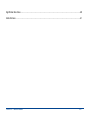 8
8
-
 9
9
-
 10
10
-
 11
11
-
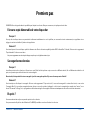 12
12
-
 13
13
-
 14
14
-
 15
15
-
 16
16
-
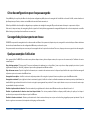 17
17
-
 18
18
-
 19
19
-
 20
20
-
 21
21
-
 22
22
-
 23
23
-
 24
24
-
 25
25
-
 26
26
-
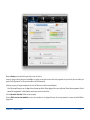 27
27
-
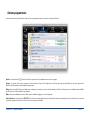 28
28
-
 29
29
-
 30
30
-
 31
31
-
 32
32
-
 33
33
-
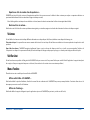 34
34
-
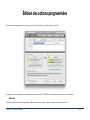 35
35
-
 36
36
-
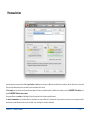 37
37
-
 38
38
-
 39
39
-
 40
40
-
 41
41
-
 42
42
-
 43
43
-
 44
44
-
 45
45
-
 46
46
-
 47
47
-
 48
48
-
 49
49
-
 50
50
-
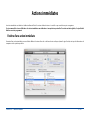 51
51
-
 52
52
-
 53
53
-
 54
54
-
 55
55
-
 56
56
-
 57
57
-
 58
58
-
 59
59
-
 60
60
-
 61
61
Tri-Edre Tri-BACKUP Le manuel du propriétaire
- Taper
- Le manuel du propriétaire
Documents connexes
-
Tri-Edre Tri-BACKUP Manuel utilisateur
-
Tri-Edre Back-In-Time 3 Manuel utilisateur
-
Tri-Edre Back-In-Time 4 Manuel utilisateur
-
Tri-Edre Back-In-Time 2 Mode d'emploi
-
Tri-Edre Back-In-Time Mode d'emploi
-
Tri-Edre Back-In-Time Le manuel du propriétaire
-
Tri-Edre Space in Time Le manuel du propriétaire
-
Tri-Edre Tri-CATALOG Le manuel du propriétaire